Müəllif:
Randy Alexander
Yaradılış Tarixi:
23 Aprel 2021
YeniləMə Tarixi:
1 İyul 2024

MəZmun
Bugünkü wikiHow sizə OBS Studio istifadə edərək canlı video məzmunu yazmağı və ya KeepVid.com və Savefrom.net kimi xidmətlərdən istifadə edərək yayımlanmayan videoları çıxarmaq və saxlamağı öyrədir. Sahib olmadığınız və ya saxlamaq hüququ olmayan video məzmununun qeyd edilməsi və ya saxlanılması müəllif hüququ qanunlarını poza bilər.
Addımlar
Metod 3-dən 1: OBS Studio istifadə edərək canlı yayım videosu yazın
Giriş OBS Layihə veb saytı. Bağlantıdan indi istifadə edin və ya veb brauzerinizin axtarış çubuğuna "obsproject.com" daxil edin.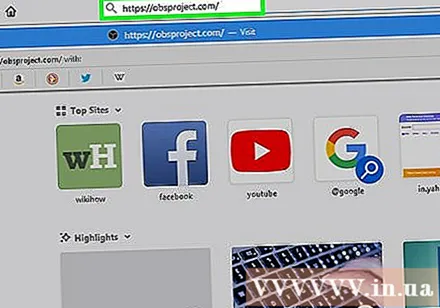

Basın Yükləyin (Yükləyin), sonra aşağıya fırladın və istifadə etdiyiniz əməliyyat sistemini vurun. Proqramı quraşdırmaq üçün ekrandakı təlimatları izləyin.- OBS Studio, Windows 7 və ya daha yeni bir sistemdə, Mac OS 10.9 və ya daha yeni bir sistemdə və ya Linuxda işləyir.
Üç vergüldən ibarət bir ağ dairə işarəsi ilə OBS tətbiqini açın.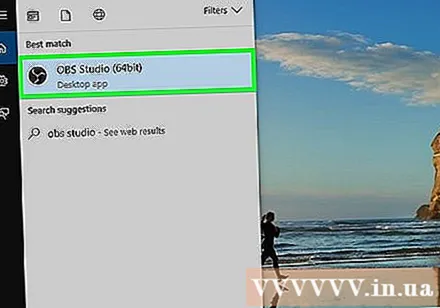
- Lisenziya müqaviləsini nəzərdən keçirmək istənirsə, vurun tamam.
- Tətbiqi ilk dəfə işə saldıqda, Avtomatik Konfiqurasiya Sihirbazını başlatmaq istədiyinizi soruşacaqsınız. Zəhmət olmasa vurun Bəli (Bəli) OBS-nin quraşdırma zamanı sizə rəhbərlik etməsini istəyirsinizsə.
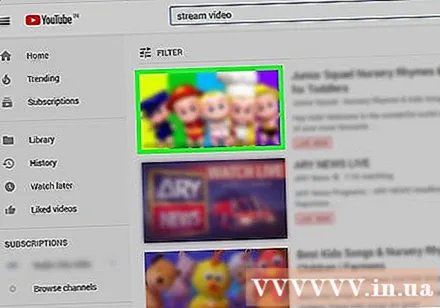
Qurtarmaq istədiyiniz axını açın.
Nişanı vurun + OBS pəncərəsinin altındakı "Mənbələr" etiketli qutunun altında.
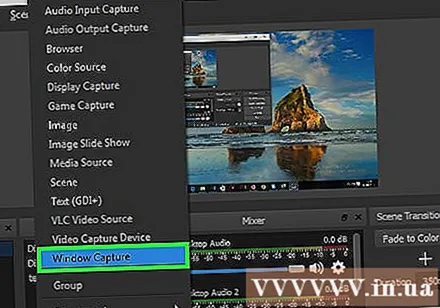
Basın Pəncərə çəkmə (Qeyd pəncərəsi). Bu seçim açılan menyunun altındadır.
Qeyd etdiyiniz canlı yayım üçün bir başlıq daxil edin.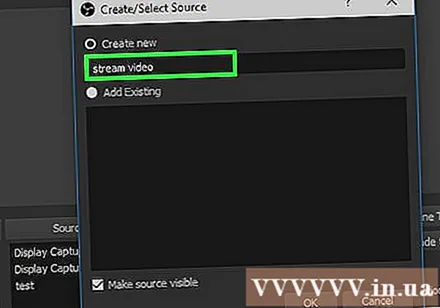
- Dialoq qutusunun üstündəki "Yeni yarat" radio düyməsini seçməlisiniz.
Basın tamam.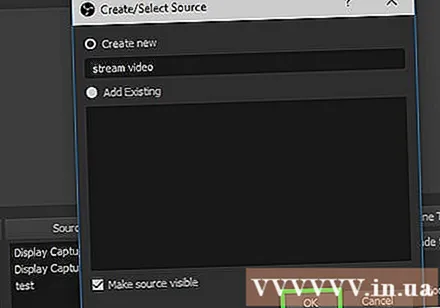
Dialoq qutusunun ortasına yaxın açılan menyunu vurun.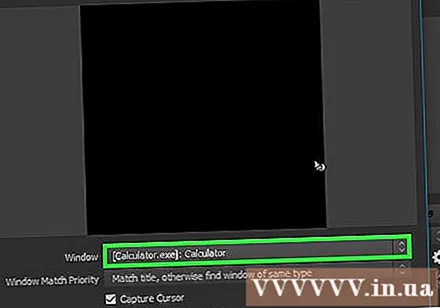
Qurtarmaq istədiyiniz canlı yayımı olan pəncərəni vurun.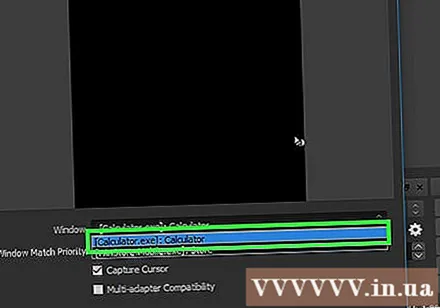
- Siçan göstəricisinin qeyd ekranında görünməsini istəmirsinizsə, "Kursoru Göstər" seçimini ləğv etməlisiniz.
Basın tamam.
Canlı yayına başlayın (hələ yoxsa).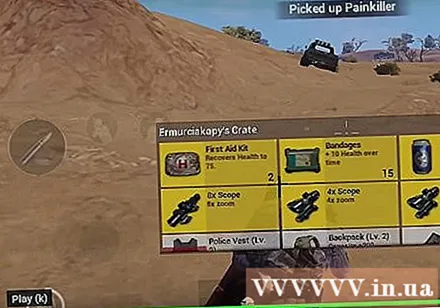
- Yayımlanan video mümkün qədər çox pəncərə götürmək üçün miqyaslanmalıdır.
Basın Yazmağa başlayın (Yazmağa başlayın). Bu seçim OBS pəncərəsinin sağ alt küncündədir.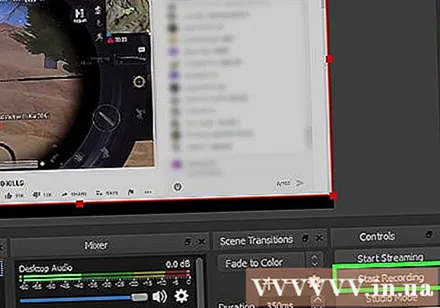
Basın Qeyd etməyi dayandırın Qeyd etməyi bitirdikdə (qeyd etməyi dayandırın). Canlı yayım videosu kompüterə yazılacaq.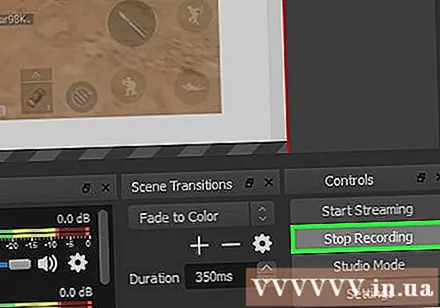
- Qeydə alınan canlı videonu oynatmaq üçün etiketi vurun Fayl Menyu çubuğunda (Fayl) seçin və seçin Qeydləri göstərin (Günlükləri göstərin).
Metod 3-dən 2: KeepVid.com ilə videolar çıxarın
Onlayn axın veb saytını ziyarət edin. YouTube.com kimi müəyyən axın veb saytlarına getmək üçün veb brauzerdən istifadə edin.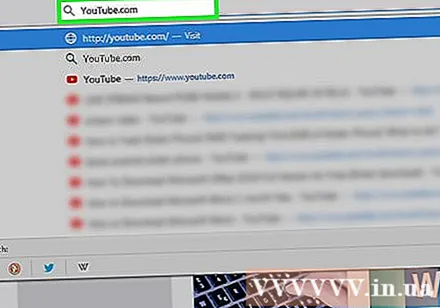
Videonu tapın. Brauzer pəncərəsinin yuxarı hissəsindəki axtarış çubuğuna videonun başlığını və ya təsvirini daxil edin.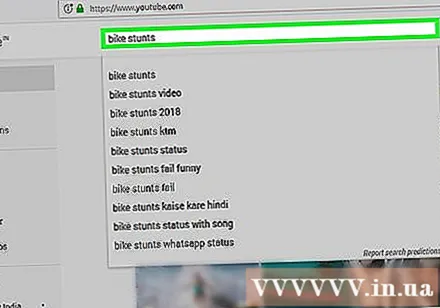
Seçmək üçün videonu vurun.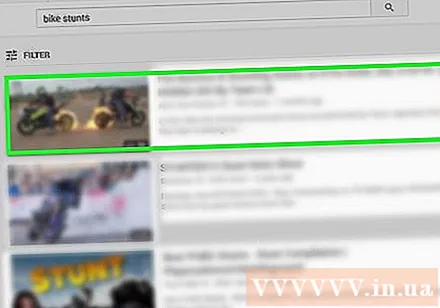
Video URL-ni kopyalayın. Brauzerin üstündəki axtarış çubuğuna vurun, elementi vurun Redaktə edin Menyu çubuğunda (Düzenle) seçin və seçin Hamısını seç (Hamısını seç). Sonra basın Redaktə edin yenidən seçin Kopyala (Kopyala).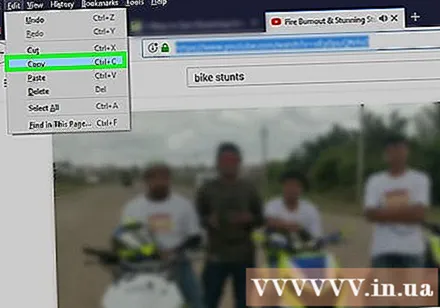
KeepVid.com saytını ziyarət edin. Brauzerinizin üstündəki axtarış çubuğuna "keepvid.com" yazın və basın ⏎ qayıt.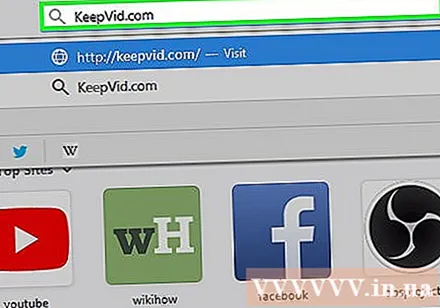
Brauzer pəncərəsinin yuxarı hissəsindəki əlaqəli sahəni vurun.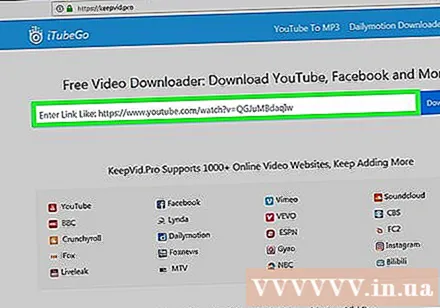
Düyməni vurun Redaktə edin ekranın yuxarı hissəsindəki menyu çubuğunda.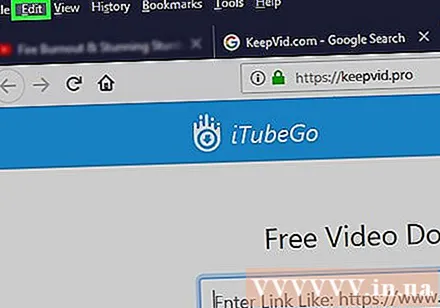
Basın Yapışdır (Yapışdır). YouTube bağlantısı mətn sahəsinə daxil ediləcək.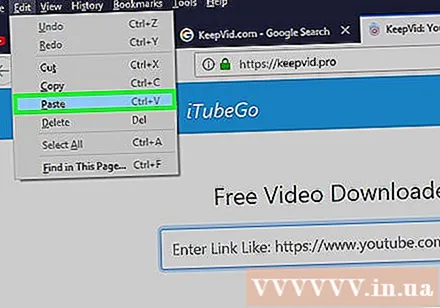
Basın Yükləyin (Endir). Bu yaşıl düymə yeni daxil etdiyiniz linkin sağındadır.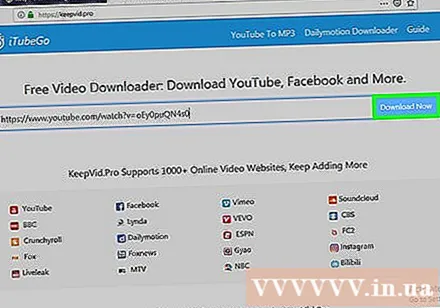
Video keyfiyyətini seçin. Mövcud qətnamələrin siyahısı görünəcək, sizə ən uyğun video keyfiyyətini vurun.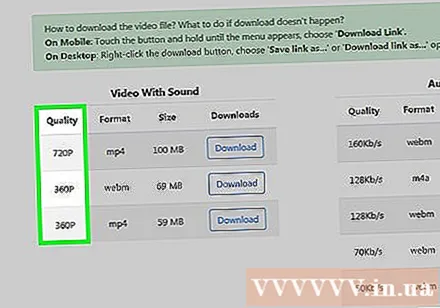
- "Pro" keyfiyyətini seçmək üçün bir plan ödəməli və ya abunə olmalısınız.
Yeni bir brauzer nişanı və ya pəncərəni vurun. Video yeni bir brauzer nişanında və ya pəncərədə endirməyə başlayacaq. Yükləndikdən sonra videonu brauzerinizdə istədiyiniz zaman, hətta oflayn olaraq izləyə bilərsiniz. reklam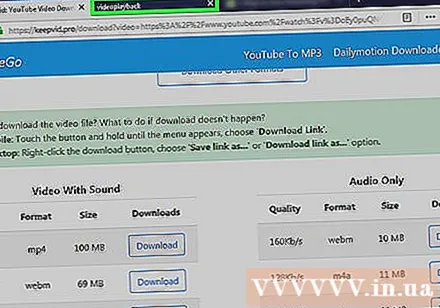
Metod 3-dən 3: Savefrom.net istifadə edərək video çıxarın
Onlayn axın veb saytını ziyarət edin. YouTube.com kimi istədiyiniz axın veb saytına getmək üçün veb brauzerinizi istifadə edin.
Videonu tapın. Brauzer pəncərəsinin yuxarı hissəsindəki axtarış çubuğuna videonun başlığını və ya təsvirini daxil edin.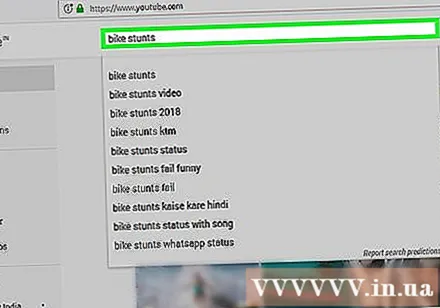
Seçmək üçün videonu vurun.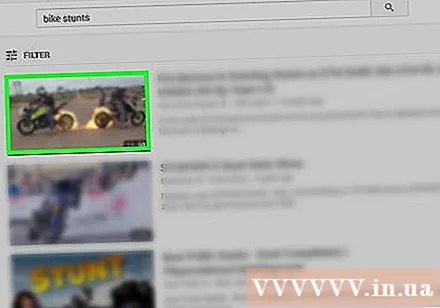
Video URL-ni kopyalayın. Brauzerin üstündəki axtarış çubuğuna vurun, elementi vurun Redaktə edin menyu çubuğunda seçin və seçin Hamısını seç. Sonra basın Redaktə edin yenidən seçin Kopyala.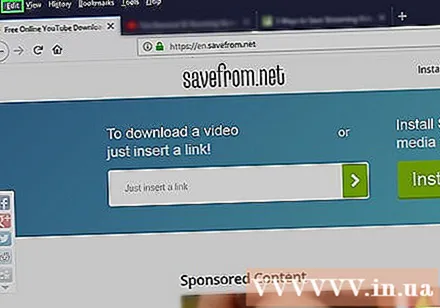
Giriş SaveFrom.net. Brauzerinizin üstündəki axtarış çubuğuna "savefrom.net" yazın və basın ⏎ qayıt.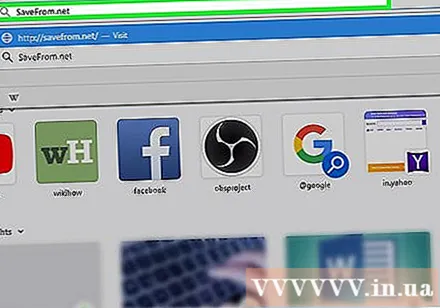
Brauzerinizin pəncərəsindəki "savefrom.net" in dərhal altında yerləşən əlaqə sahəsini vurun.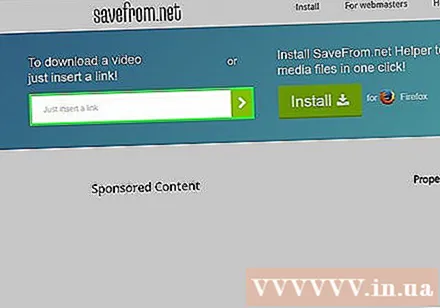
Bir seçimi basın Redaktə edin ekranın yuxarı hissəsindəki menyu çubuğundadır.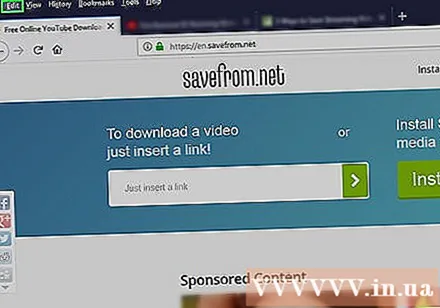
Basın Yapışdır YouTube bağlantısını mətn sahəsinə daxil etmək.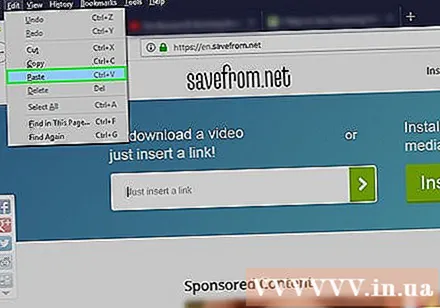
Nişanı vurun > Mavi rəng yeni daxil etdiyiniz linkin sağındadır.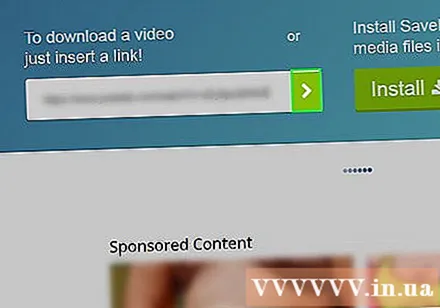
Basın brauzerdə video yükləyin (videonu brauzerdə yükləyin). Bu seçim pəncərənin sağ alt küncündədir.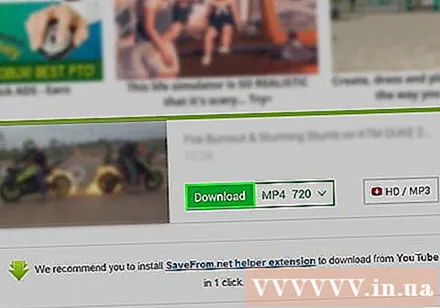
Video keyfiyyətini seçin. Yeni daxil etdiyiniz linkin altındakı mavi "Yükləmə" düyməsinin sağındakı mətni vurun. Mövcud video formatları və keyfiyyəti ilə bir menyu açılacaqdır. Seçmək istədiyiniz keyfiyyətə vurun.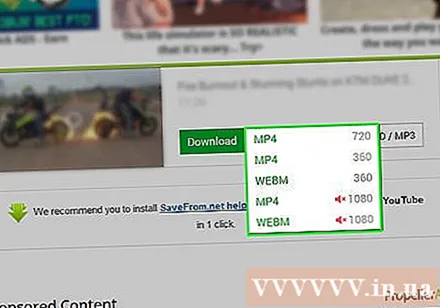
Düyməni vurun Yükləyin. İstədiyiniz təqdirdə sənədin adını dəyişə biləcəyiniz bir informasiya qutusu açılacaqdır.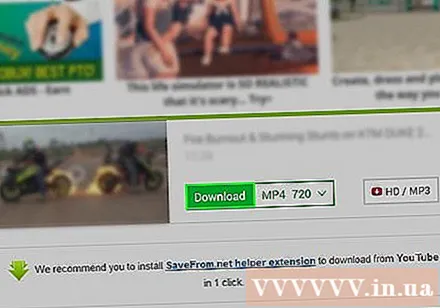
Faylı harada saxlayacağınızı seçin.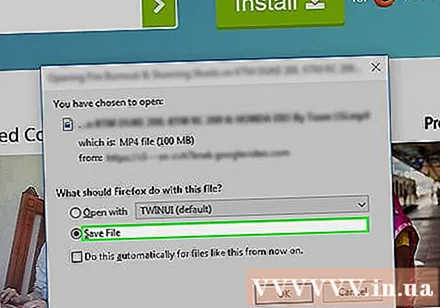
Düyməni vurun Yadda saxla (Saxla) informasiya qutusunun sağ alt küncündə mavi rəng. Video oflayn izləmək üçün kompüterinizə yüklənəcəkdir. reklam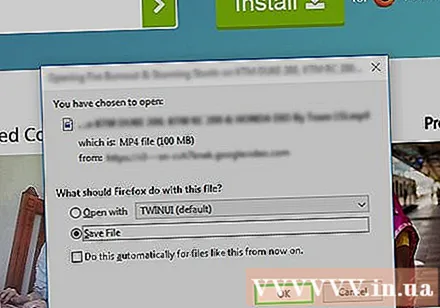
Nə lazımdır
- Kompüter
- Ekran qeyd proqramı



